 Insertar
objetos pendiente
Insertar
objetos pendiente Insertar
objetos pendiente
Insertar
objetos pendiente
Para insertar un objeto pendiente:
Haga clic en la herramienta Pendiente desde el conjunto de herramientas correspondiente:
● Espacios de trabajo Designer y Landmark: conjunto de herramientas Planeamiento de sitio
● Espacios de trabajo Architect y Spotlight: Conjunto de herramientas Construcción
Seleccione el modo Insertar en la barra Herramientas.
Haga clic para establecer el inicio de la pendiente. Mueva el cursor y haga clic nuevamente para establecer el extremo.
Se abrirá el cuadro de diálogo Configuración de pendiente. Haga clic en la ficha Propiedades del objeto e introduzca la configuración deseada.
Haga clic para mostrar/ocultar los parámetros.
Haga clic en OK.
Los objetos de pendiente se pueden editar desde la paleta Información del objeto. Es posible acceder directamente a los parámetros requeridos con mayor frecuencia desde la paleta Información del objeto o al hacer clic en Configuración para cambiar cualquiera de los parámetros de los objetos de pendiente seleccionados. Como alternativa, edite la configuración de un objeto pendiente haciendo doble clic en él, o haga clic con el botón derecho del mouse (Windows) o Ctrl-clic (Mac) en un objeto pendiente y seleccione Editar desde el menú contextual.
Para usar objetos pendiente juntos, use un objeto de pendiente existente como referencia para otro objeto pendiente. Mueva el extremo de un objeto pendiente hacia la línea de otro objeto pendiente o cree un nuevo objeto pendiente con un extremo sobre un objeto pendiente existente. El objeto pendiente existente se divide en el nuevo extremo y crea una red de objetos de pendiente superpuestos. La elevación del punto compartido se interpola desde la pendiente del objeto existente; si se actualiza un punto de elevación, todos los objetos de pendiente superpuestos se actualizan de manera automática. Haga clic en el modo Actualizar desde la barra Herramientas de Pendiente para forzar una actualización de todos los objetos de pendiente superpuestos.
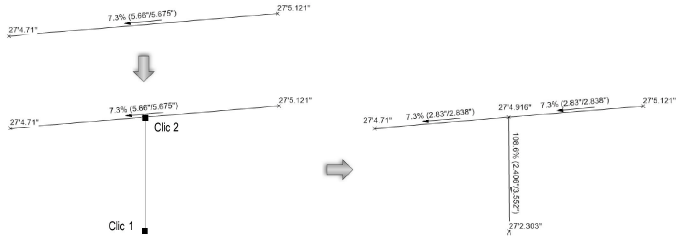
Haga clic aquípara recibir un video con consejos relacionados con este tema (se necesita acceso al Internet).
~~~~~~~~~~~~~~~~~~~~~~~~~
